腾达(Tenda)3G186R怎么设置上网
时间:2024/1/28作者:未知来源:争怎路由网人气:
- 腾达路由器是由腾达公司生产的一款路由器。腾达的科研技术始终位于业内前沿,引领着网络产品的技术方向。公司拥有一批优异的、创新的高科技人才,他们专注于研发拥有自主知识产权的“Tenda ”系列网络产品。产品包括无线系列、千兆有线系列、百兆有线系列,覆盖了包括无线AP、路由器、交换机、网卡、MODEM、光纤收发器等各类别,产品均已通过国家 3C、美国FCC、欧盟CE认证。
本文介绍了腾达(Tenda)3G186R便携式无线路由器的上网设置方法;腾达3G186R支持:1、直插联通SIM卡:支持直接插入联通3G SIM卡,轻松3G转无线WiFi;2、内置电源:内置1450mAh容量电池,续航时间可达3小时;3、智能管理:含有智能管理软件,可对使用流量及上网时间进行上限控制。

腾达(Tenda)3G186R便携式无线路由器 准备工具:笔记本电脑一台,或者是带无线功能的台式电脑也可以。
步骤一、设置IP地址
本例用Windows XP为例进行介绍,Windows 7和Windows 8用户请参考文章:电脑动态IP地址设置方法。
1、右键点击桌面上的“网上邻居”,选择“属性”:
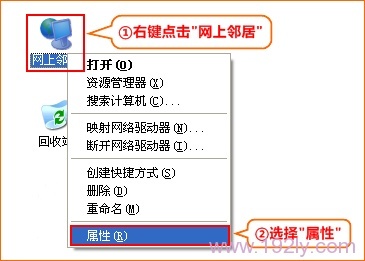
网上邻居属性 2、右键点击“无线网络连接”,选择“属性”:
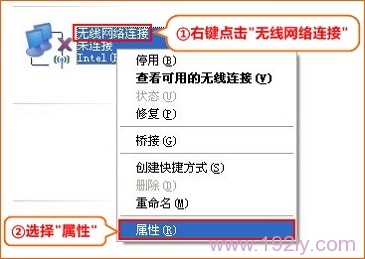
无线网络连接属性 3、双击“Internet 协议(TCP/IP)”:
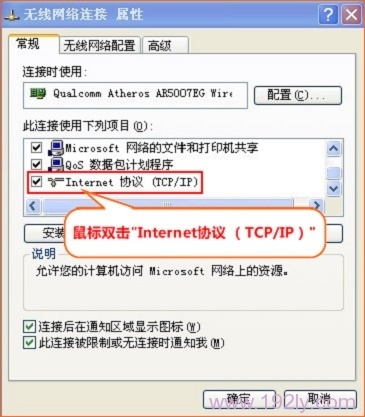
选择“Internet协议” 4、选择“自动获得IP地址”,“自动获得DNS服务器地址”“确定” 。
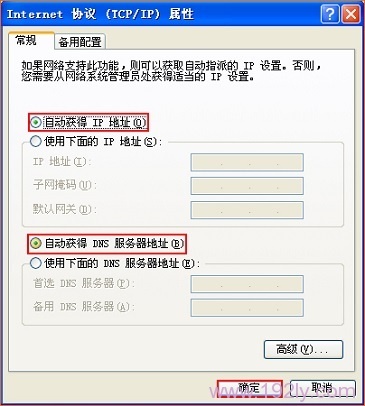
把IP地址设置为自动获得 步骤二、无线连接到腾达3G186R
1、揭开腾达3G186R便携式无线路由器的后盖,查看默认的无线名称、无线密码,如下图所示。

查看腾达3G186R默认的无线名称 
查看腾达3G186R默认的无线密码 2、右键点击“无线网络连接”,选择“查看可用的无线连接”
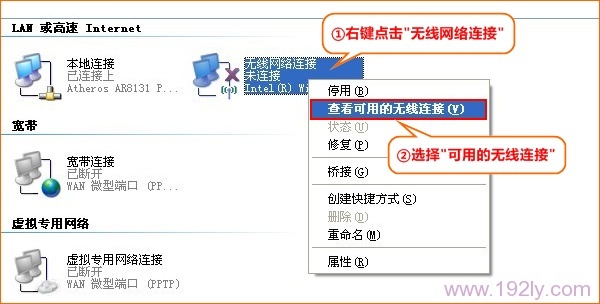
查看可用的无线连接 3、在搜索结果中,找到刚才查看到的无线WiFi名称
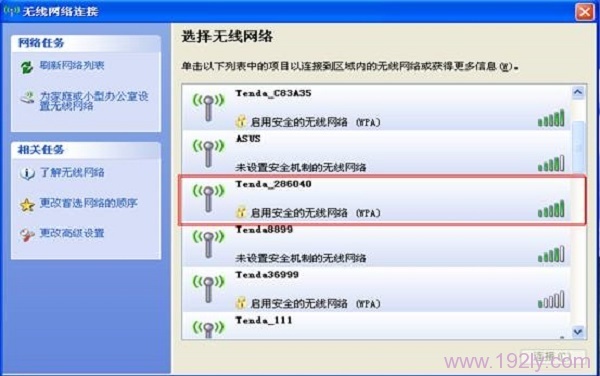
在搜索结果中找到腾达3G186R的无线名称 4、双击设备对应的SSID无线信号,提示输入密码,如下图所示:
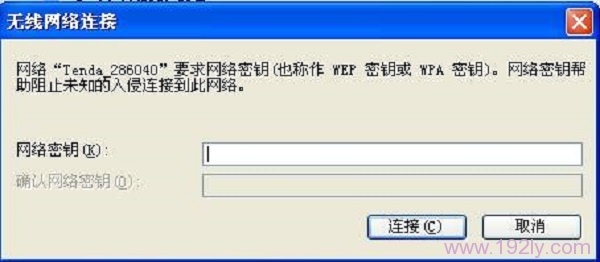
填写腾达3G186R的无线密码 步骤三、腾达3G186R上网设置
1、在浏览器中输入192.168.2.1,并按下键盘上的回车(Enter)键,在跳转的页面中输入默认密码:admin——>点击“登录”。(如果192.168.2.1打不开,请阅读:腾达(Tenda)无线路由器192.168.2.1打不开的解决办法)
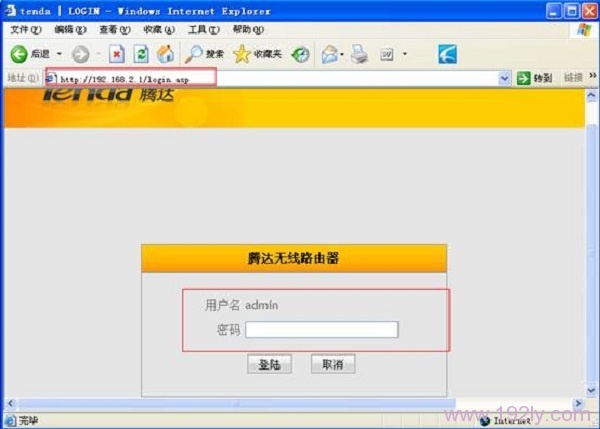
腾达3G186R登录设置界面 2、点击右上角的“高级设置”
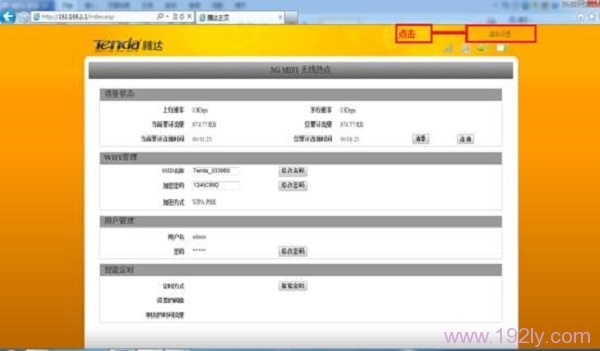
进入腾达3G186R的高级设置界面 3、点击“快速设置”——>“下一步”。
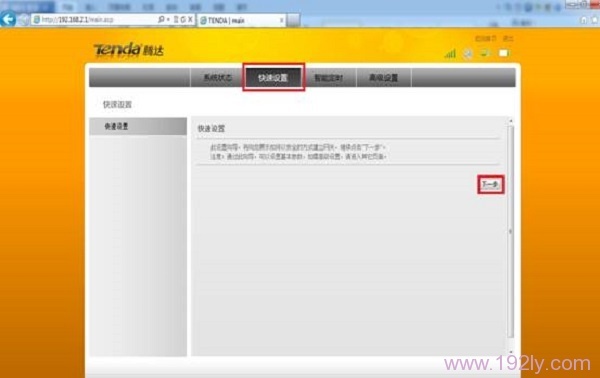
启动腾达3G186R的快捷设置 4、“IP地址设置”选择:不启用
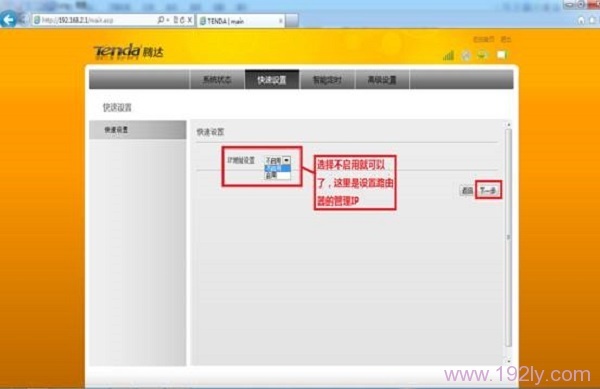
“IP地址设置”选择:不启用 5、“连接方式”、“连接模式”全部可以选择“自动”——>点击“下一步”。
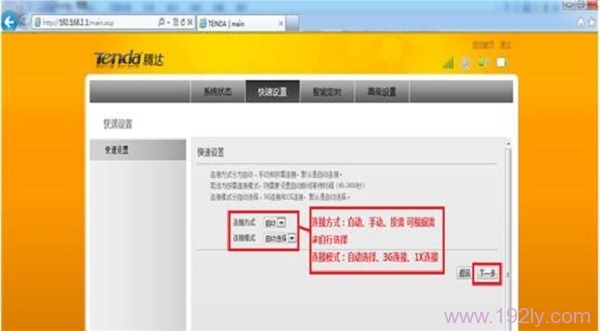
“连接方式”、“连接模式”全部可以选择“自动” 6、设置“SSID服务识别号”,请用字母、数字、下划线设置,不能使用中文——>点击“下一步”。
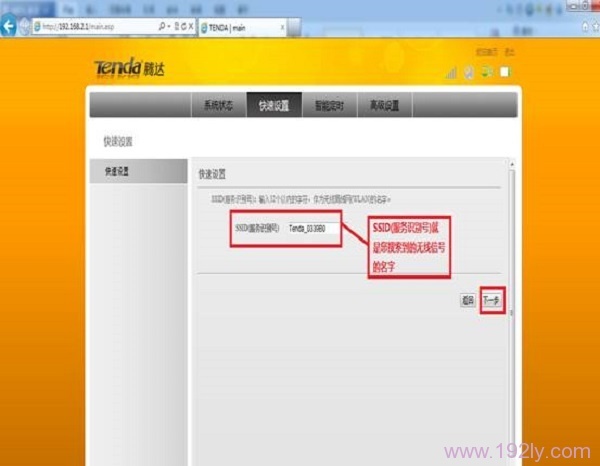
设置腾达3G186R的无线名称 7、“加密模式”选择:WPA-PSK——>“WPA加密”选择:AES——>设置“WPA共享密码”——>点击“下一步”
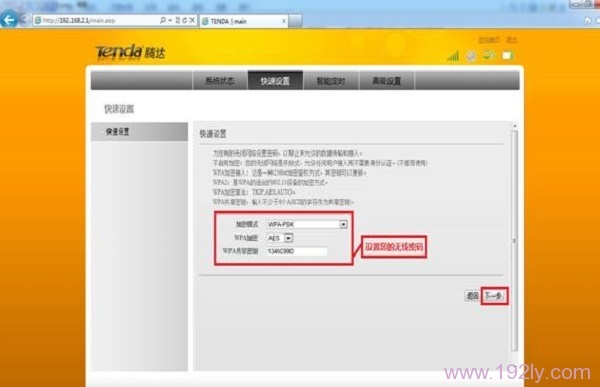
设置腾达3G186R的无线密码 8、点击“保存”,提交设置后路由器会自动重启,需要重新连接无线网络。
步骤四、检查设置是否成功
腾达3G186R重启后,重新连接登录到设置界面,查看“运行状态”和“系统状态”,即可看到设置是否成功,如下图所示。
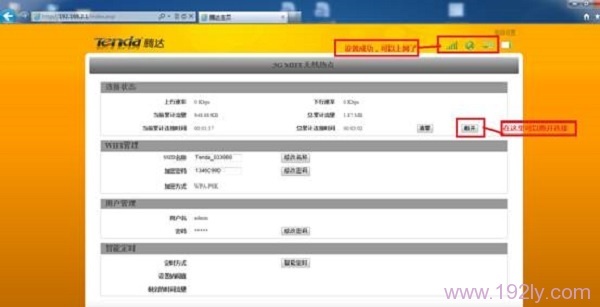
查看腾达3G186R的运行状态 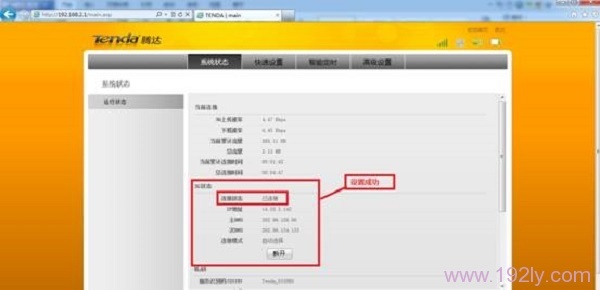
查看腾达3G186R的系统状态 “自强不息、勇于创新、诚实守信” 是腾达公司的企业精神, “超强价值、卓越品质、专业服务”是腾达公司的服务理念,腾达人将以此为信念,用对社会、对用户高度负责的态度,实现世界一流高科技企业的目标。
关键词:腾达(Tenda)3G186R如何设置上网